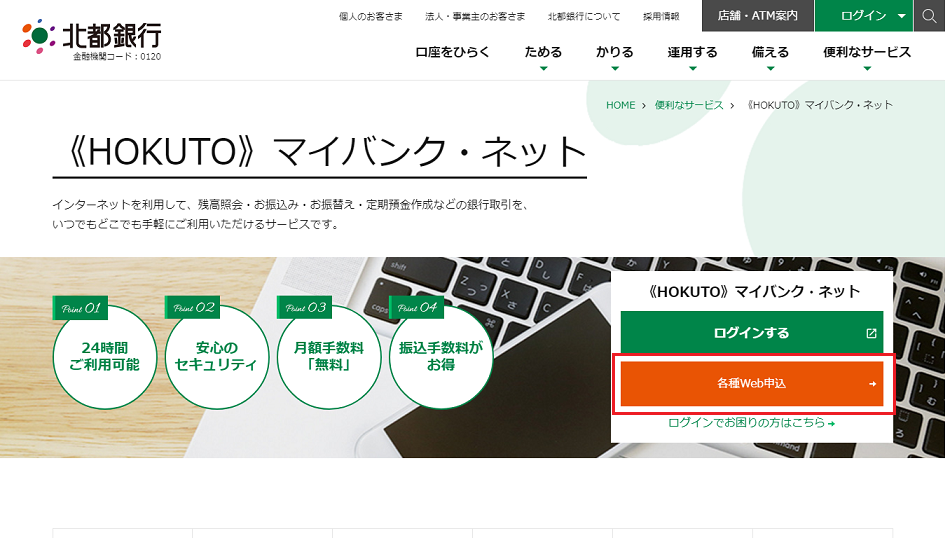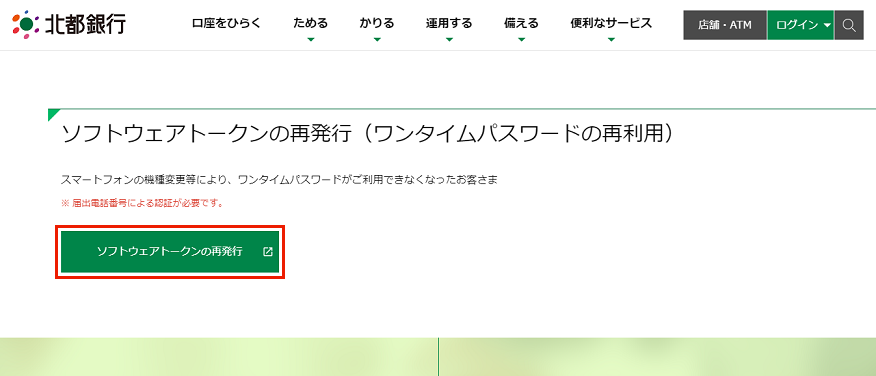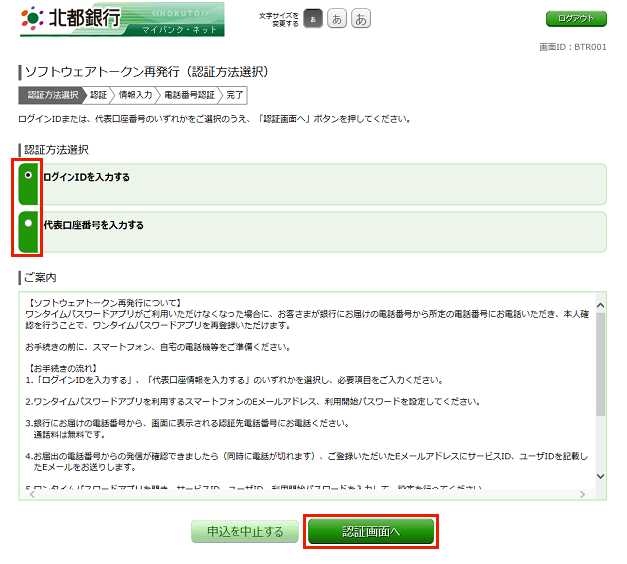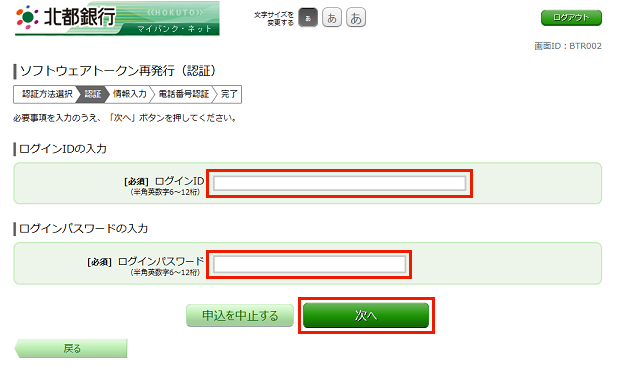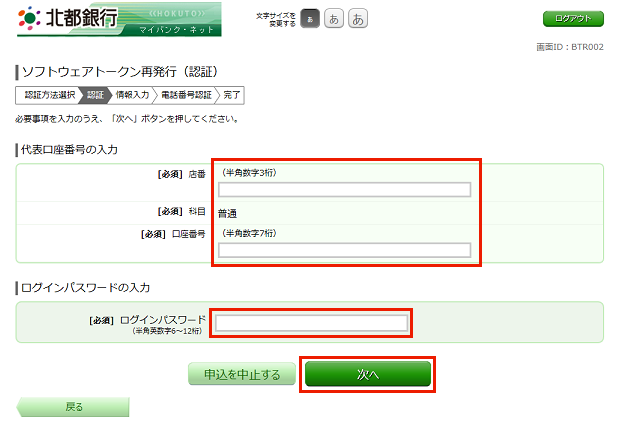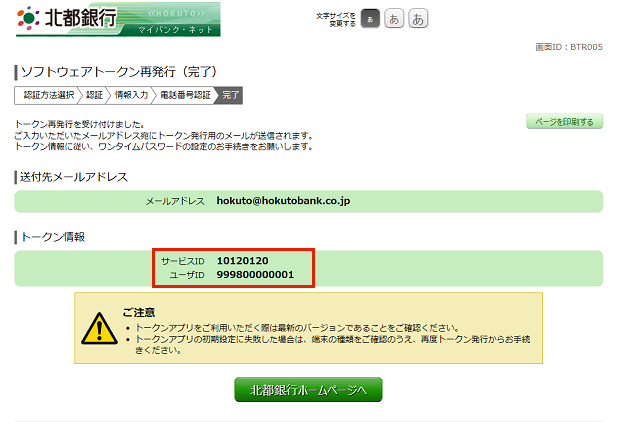北都銀行ホームページのトップページから「《HOKUTO》マイバンク・ネット ログイン」ボタンをクリックし、「各種Web申込」ボタンをクリックします。

インターネット申込受付
トークンアプリが利用できなくなった場合、ご自身の操作でトークンアプリを再登録することができます。
トークンアプリをご利用中のスマートフォンを機種変更する場合、機種変更後に新しい端末で「ソフトウェアトークンの再発行」操作を行ってください。
- ログインIDまたは代表口座、ログインパスワード、銀行にお届けの電話番号から認証先電話番号に電話を掛けていただく「電話番号認証」により、ご本人さまの確認をおこないます。お手続きの前に、スマートフォン・電話機をご準備ください。
- スマートフォンや電話機の電話番号が、銀行にお届けの電話番号と一致しない場合はご利用できません。
ソフトウェアトークンの再発行
1.
2.
各種Web申込画面が表示されます。
「ソフトウェアトークンの再発行」ボタンをクリックします。
「ソフトウェアトークンの再発行」ボタンをクリックします。
3.
ソフトウェアトークン再発行(認証方法選択)画面が表示されます。希望する認証方法を選択し、「認証画面へ」ボタンをクリックします。
「ログインIDを入力する」を選択した場合は手順4へ、「代表口座番号を入力する」を選択した場合は手順5へ進みます。
「ログインIDを入力する」を選択した場合は手順4へ、「代表口座番号を入力する」を選択した場合は手順5へ進みます。
4.
(ログインIDを入力する場合)
ソフトウェアトークン再発行(認証)画面が表示されます。ログインIDとログインパスワードを入力し、「次へ」ボタンをクリックします。手順6へ進みます。
ソフトウェアトークン再発行(認証)画面が表示されます。ログインIDとログインパスワードを入力し、「次へ」ボタンをクリックします。手順6へ進みます。
5.
(代表口座番号を入力する場合)
ソフトウェアトークン再発行(認証)画面が表示されます。代表口座番号とログインパスワードを入力し、「次へ」ボタンをクリックします。
ソフトウェアトークン再発行(認証)画面が表示されます。代表口座番号とログインパスワードを入力し、「次へ」ボタンをクリックします。
6.
ソフトウェアトークン再発行(情報入力)画面が表示されます。
トークンアプリをインストールするスマートフォン・タブレット端末の「メールアドレス」と、トークンアプリの初期設定時に使用する「利用開始パスワード」を入力します。
電話番号認証をおこなう電話番号を指定し、「電話番号認証を行う」ボタンをクリックします。(お届けの電話番号が1つのみの場合は、その電話番号が表示されます)
「利用開始パスワード」には、お客さま任意の4〜8桁の数字を入力してください。また、お手元に控えていただき、失念しないようご注意ください。
トークンアプリをインストールするスマートフォン・タブレット端末の「メールアドレス」と、トークンアプリの初期設定時に使用する「利用開始パスワード」を入力します。
電話番号認証をおこなう電話番号を指定し、「電話番号認証を行う」ボタンをクリックします。(お届けの電話番号が1つのみの場合は、その電話番号が表示されます)
「利用開始パスワード」には、お客さま任意の4〜8桁の数字を入力してください。また、お手元に控えていただき、失念しないようご注意ください。
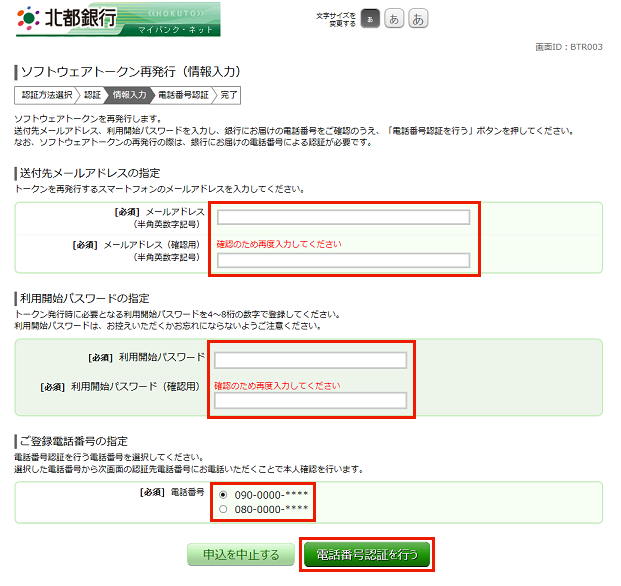
- 「電話番号認証」は、お客さまが銀行へお届けの電話番号から認証先電話番号に電話を掛けることで、ご本人さまからのお申込みかを確認する認証方法です。
- 電話を掛ける際に使用するスマートフォン・電話機の電話番号を指定してください。また、引き続きお電話いただく場面がありますので、お手元に電話機・端末をあらかじめご用意ください。
7.
ソフトウェアトークン再発行(電話番号認証)画面が表示されます。
この画面が表示されてから120秒以内に、画面に表示された「ご登録電話番号」から「認証先電話番号」へ電話を掛けてください。
電話いただくと、2〜3コール(プルルル音)の後に自動で通話が切れます。この通話で認証が完了します。
通話後、認証が完了すると自動的に次の画面に移ります。(自動的に移らない場合は、「確定する」ボタンをクリックします)
この画面が表示されてから120秒以内に、画面に表示された「ご登録電話番号」から「認証先電話番号」へ電話を掛けてください。
電話いただくと、2〜3コール(プルルル音)の後に自動で通話が切れます。この通話で認証が完了します。
通話後、認証が完了すると自動的に次の画面に移ります。(自動的に移らない場合は、「確定する」ボタンをクリックします)
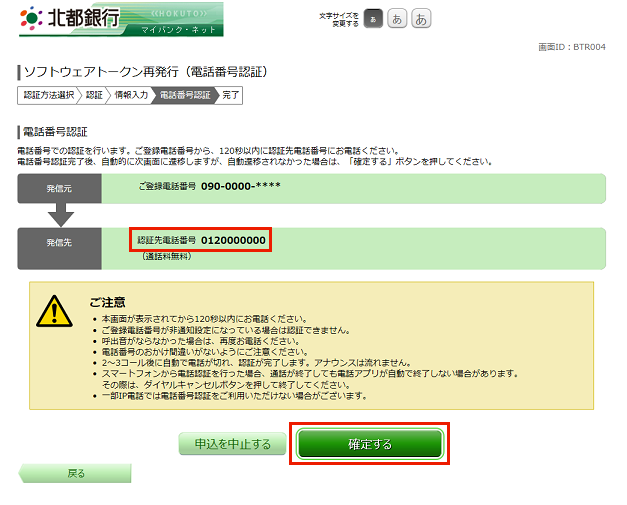
- 認証先電話番号への通話料は無料です。
- 認証先電話番号は操作のたびに変わります。電話帳登録や、通話履歴からの通話操作はしないでください。
- 「非通知設定」されている場合は、電話番号認証ができません。設定を一旦解除のうえ、電話を掛けてください。
- 通話時は、アナウンスや音声等は流れません。
- スマートフォンから電話番号認証をおこなった場合、通話が自動で終了しても電話アプリが終了しない場合があります。その際は、電話アプリのキャンセルボタンを押して終了してください。
8.
ソフトウェアトークン再発行(完了)画面が表示されます。
ご登録いただいたメールアドレス宛に、トークン発行用メールが配信されますので、メールの受信を確認してください。
画面に表示された「サービスID」および「ユーザID」は、トークンアプリの初期設定時に必要です。このページを印刷されるか、お手元にお控えください。
ご登録いただいたメールアドレス宛に、トークン発行用メールが配信されますので、メールの受信を確認してください。
画面に表示された「サービスID」および「ユーザID」は、トークンアプリの初期設定時に必要です。このページを印刷されるか、お手元にお控えください。